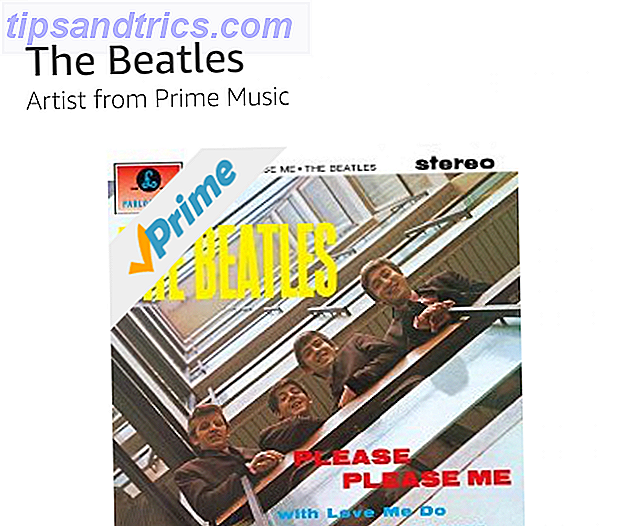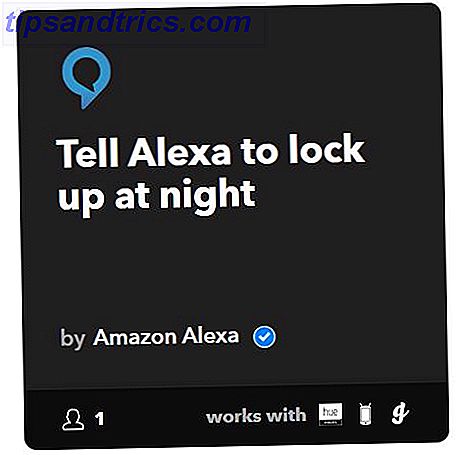Benutzer, die auf Windows 8.1 aktualisiert haben, haben eine Vielzahl von Schwierigkeiten festgestellt. Wir haben bereits sieben Probleme mit der Windows 8.1-Aktualisierung und deren Behebung behandelt. 7 Probleme mit der Windows 8.1-Aktualisierung und Behebung der Probleme mit Windows 8.1 8.1 Problembehebung und Problembehebung Windows 8.1 ist mehr als ein Service Pack. Das signifikante Windows 8.1-Upgrade hat während und nach dem Update mehrere Probleme verursacht. Wir zeigen Ihnen, wie Sie die häufigsten beheben können. Weiterlesen . Ein Problem, das wir nicht berücksichtigt haben, war das von "toten Titeln" auf dem Startbildschirm.
Dead Fliesen
Sie können mehrere Schritte ausführen, um sicher auf Windows 8.1 zu aktualisieren. So führen Sie ein sicheres Upgrade auf Windows 8.1 durch So führen Sie ein sicheres Upgrade auf Windows 8.1 durch Schreckenserzählungen darüber, wie Windows 8.1-Upgrades schief gelaufen sind, verhindern, dass Sie sich selbst aktualisieren? Wenn Sie Windows 8.1 ausprobieren möchten, können Sie jetzt aus anderen Lektionen lernen und sicher upgraden! Read More und obwohl ich sehr vorsichtig war, war dies immer noch ein Problem, das ich persönlich erlebt habe. Aus meinen Diskussionen über die Microsoft-Community weiß ich, dass mehrere andere Benutzer trotz Vorsichtsmaßnahmen das gleiche Problem hatten.
Das Problem besteht darin, dass auf dem Bildschirm "Alle Apps" nicht reagierende leere Titel angezeigt werden - Verknüpfungen, die von Apps übrig bleiben, die beim Ausführen des Updates nachträglich aktualisiert wurden.
Die Apps haben folgende Namen:
- ms-resource: /// foto / residAppname
- ms-Ressource: App_Name
- ms-Ressource: ChatAppTile
- ms-Ressource: manifestDisplayName
- ms-Ressource: ShortProductName
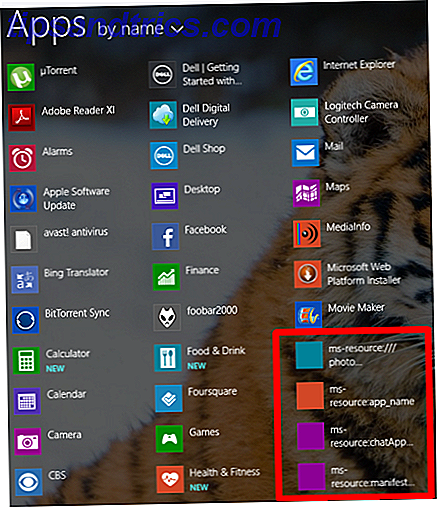
Die Ursache
Während mehrere Windows 8 Niggel aufgelöst werden können, hat Windows 8 Niggel gelöst Windows 8 hat eine Reihe von Funktionen, die erfahrene Benutzer des traditionellen Windows-Desktops stören können. Vom Hinzufügen eines Startmenüs zum Deaktivieren des sperrigen Farbbands, von geräuschvollen Live-Kacheln und unnötigen Sperren ... Lesen Sie mehr, die Titel des Startbildschirms sind hier, um zu bleiben. Die oben genannten Titel sind die Überbleibsel der alten nativen Apps Photos, Bing, Chat, Camera und SkyDrive (OneDrive). Die Frustration für Benutzer besteht darin, dass sie nicht über die üblichen Kanäle gelöscht oder aufgerüstet werden können.
Wenn Sie mit der rechten Maustaste darauf klicken, gibt es keine Option zum Löschen der App, wie Sie es von einer normalen Anwendung erwarten würden - stattdessen sehen Sie nur "An Start anheften" und "Anpassen".

Beim Klicken mit der linken Maustaste wird den Benutzern die Meldung angezeigt, dass diese App nicht geöffnet werden kann. Überprüfen Sie den Windows Store für weitere Informationen ", zusammen mit einem Link zum Geschäft. Wenn Nutzer auf den Link zum Store klicken, erhalten sie erneut eine Fehlermeldung mit der Meldung "Es liegt ein Problem mit der App vor, die Sie ausführen möchten. Sie kann jedoch nicht vom Windows Store repariert werden. Sie können versuchen, die App erneut zu installieren, oder wenden Sie sich an Ihren Systemadministrator, um weitere Informationen zu erhalten. "

Benutzer spekulierten über eine Vielzahl von möglichen Ursachen für das Problem. Mehrere Leute berichteten, dass sie die neueste Version von Avasts Anti-Virus-Software aus dem Jahr 2014 nutzten, obwohl langsam Leute auftauchten, die verschiedene Antivirensuiten verwendeten und Avast damit ausschlossen.
Letztendlich ist der Grund für den Fehler nie aufgetaucht, aber glücklicherweise hat eine Lösung stattgefunden.
Die Reparatur
Zunächst müssen Sie versteckte Ordner im Ansichtsmenü aktivieren und dann zu Benutzer / Benutzer / AppData / Lokale / Microsoft / Windows / Anwendungsverknüpfungen gehen.
Wenn Sie dort sind, verwenden Sie das Suchfeld in der oberen rechten Ecke des Fensters, um nach jeder der fünf Apps zu suchen, indem Sie ein kleines Segment ihres ursprünglichen Namens verwenden, z. B. "Photo", "Microsoft" (für SkyDrive / OneDrive), "Bing" und "Kamera".

Wenn dies keine Ergebnisse liefert, können Sie die Ordner stattdessen nach Datum sortieren. Die ältesten Unterordner sollten die problematischen Verknüpfungen enthalten.
Bei beiden Methoden müssen Sie die Sicherheitseinstellungen Ihres Computers ändern, um die Datei zu löschen. Klicken Sie dazu mit der rechten Maustaste auf den betreffenden Ordner, klicken Sie auf "Eigenschaften" und navigieren Sie zum Tab "Sicherheit". Klicken Sie dort auf "Bearbeiten" und dann auf "Hinzufügen" und geben Sie den Benutzernamen ein, den Sie auf dem Computer verwenden.

Wenn Sie mit der Änderung der Sicherheitseinstellungen nicht vertraut sind, gibt es eine alternative Methode. Klicken Sie mit der rechten Maustaste auf die Verknüpfung Startbildschirm in der unteren linken Ecke des Bildschirms und wählen Sie "Ausführen". Geben Sie% appdata% in das Feld ein und drücken Sie die Eingabetaste. Sobald Ihnen der Ordner angezeigt wird, gehen Sie eine Ordnerebene nach oben und klicken Sie dann auf Local -> Microsoft -> Windows -> Application Shortcuts.
Ein Wort der Vorsicht, bevor Sie das Update durchführen - stellen Sie sicher, dass Sie nach jeder Entfernung die korrekte Verknüpfung gelöscht haben und keine gültige Verknüpfung zu einer funktionierenden App. Offensichtlich, wenn Sie versehentlich eine funktionierende Verknüpfung gelöscht haben, gehen Sie direkt in den Papierkorb, um es wiederherzustellen.
Die Chat-App
Für die Legacy-Chat-App ist es ein einfacherer Prozess. Löschen Sie einfach die E-Mail-, Kalender- und Personen-Apps und kehren Sie dann zum Microsoft Store zurück und installieren Sie sie erneut. Sie werden keine Daten verlieren und der leere Chat-Titel wird weg sein.

Hast du dieses Problem erlebt? Hast du die Ursache herausgefunden? Vielleicht haben Sie eine alternative Lösung gefunden? Lassen Sie es uns in den Kommentaren unten wissen.